La fonctionnalité Mode restreint de YouTube est utile si vous préférez ne pas visionner de vidéos avec du contenu réservé aux adultes. Ça aussi empêche les enfants de visionner un tel contenu lorsqu'ils utilisent un navigateur Web ou l'application Google. Mais que se passe-t-il lorsque vous n’avez plus besoin de cette restriction ?
Contenu
- Méthode de bureau: n’importe quel navigateur Web
- Méthode d'application mobile: Android et iOS
Ce guide vous apprendra comment désactiver le mode restreint sur YouTube dans n’importe quel navigateur Web et via l’application YouTube de Google pour mobile. Suivez simplement à nouveau ces instructions pour le réactiver si vous souhaitez activer le mode restreint plus tard.
Vidéos recommandées
Remarque: La désactivation du mode restreint pour un appareil ou un navigateur ne le désactive pas pour tous les appareils et navigateurs, car les modifications apportées à ce paramètre ne se synchronisent pas automatiquement sur les appareils ou sur différents sites Web. navigateurs. Si vous souhaitez désactiver le mode restreint sur
tous appareils et navigateurs, vous devez le désactiver individuellement pour chaque appareil et navigateur. Vous pouvez également activer et désactiver le mode restreint pour les profils d'utilisateurs individuels dans n’importe quel navigateur.Méthode de bureau: n’importe quel navigateur Web

Étape 1: Visite YouTube.com via le navigateur de votre choix et connectez-vous à votre compte si ce n’est pas déjà fait.
Étape 2: Cliquez sur l'icône de votre photo de profil dans le coin supérieur droit.
Étape 3: Sélectionnez le Mode restreint: activé paramètre situé au bas du menu déroulant.
Étape 4: Le Mode restreint apparaît. Cliquez sur le bouton bleu à côté de Activer le mode restreint pour désactiver le mode restreint. La page Web YouTube devrait alors s'actualiser avec sa fonctionnalité Mode restreint désactivée.
Méthode d'application mobile: Android et iOS
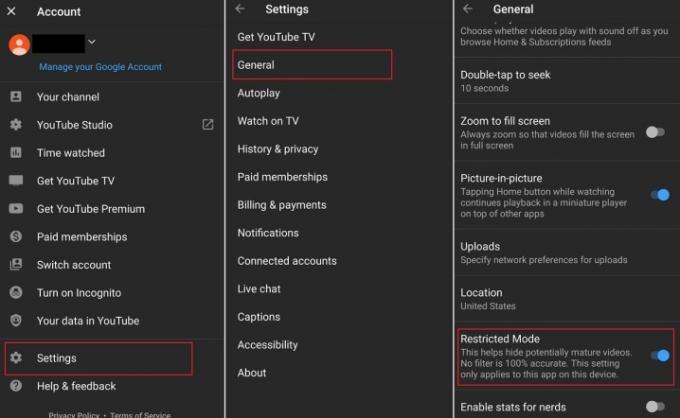
Étape 1: Ouvrez l'application mobile YouTube pour Android ou IOS et sélectionnez l'icône de votre photo de profil dans le coin supérieur droit.
Étape 2: Sur l'écran suivant, sélectionnez Paramètres.
Étape 3: Si vous travaillez à partir d'un Android appareil, il vous suffit de sélectionner Général et passez à l'étape suivante.
Pour les propriétaires d’appareils iOS, il n’y aura pas de Général section. Au lieu de cela, vous devriez rechercher le Paramètres l'écran jusqu'à ce que vous trouviez le Mode restreint option de réglage. C'est probablement entre Thème sombre et Jouez en HD sur Wi-Fi uniquement catégories. D'un simple clic, vous pouvez changer de Mode restreint désactiver.

Étape 4: Les utilisateurs de téléphones Android doivent rechercher leur paramètre de mode restreint sous Général pour la dernière étape. Ce commutateur de réglage se trouvera en bas de l’écran. Quelques icônes supplémentaires l'entourent, mais vous pouvez rapidement l'activer ou le désactiver après l'avoir repéré.
Si vous souhaitez activer ou restreindre des fonctionnalités supplémentaires à l'avenir, suivez les mêmes étapes pour censurer le contenu réservé aux adultes et plus encore en ajustant les boutons bascule.
Recommandations des rédacteurs
- YouTube essaie une nouvelle façon de lutter contre les bloqueurs de publicités
- YouTube déploie des identifiants. Voici ce que vous devez savoir
- 10 vidéos les plus longues sur YouTube
- Les recherches de sujets sur la santé sur YouTube mettent désormais en évidence les histoires personnelles
- Le bouton Je n'aime pas de YouTube est à peine fonctionnel, selon Mozilla
Améliorez votre style de vieDigital Trends aide les lecteurs à garder un œil sur le monde en évolution rapide de la technologie avec toutes les dernières nouvelles, des critiques de produits amusantes, des éditoriaux perspicaces et des aperçus uniques.




